タスクマネージャーを開いて、パソコンのパフォーマンスを見たりすることがあります。
最近、勉強のためにWindows Server 2019をさわりはじめたのですが、インストール直後にタスクマネージャーを開いてみると見た目が異なっていて少々戸惑いました。
具体的には、パフォーマンスタブにディスクの表示がない、という点です。
ちょうど、ディスクのI/Oがどのくらいなのか知りたかったのですが、これではわかりません。
タスクマネージャー以外にもリソースモニターを使えばわかりますが、タスクマネージャーで見るほうが個人的には手軽です。
設定を行うことで、タスクマネージャーのパフォーマンスタブにディスクを表示させることができたので書いていきます。
設定
環境
設定方法
解決方法は非常に簡単でした。
コマンドプロンプトを起動し、diskperf -yを実行するだけです。
※管理者権限で実行しています。
↓
# 実行結果 diskperf -y このシステム の論理ディスク パフォーマンス カウンターと物理ディスク パフォーマンス カウンターの両方が自動的にオンデマン ドで有効になります。 IOCTL_DISK_PERFORMANCE の未処理のカウンターも有効にできます。
これでタスクマネージャーのパフォーマンスタブにディスクが表示されるようになりました。
Diskperfコマンドの使い方やオプションは以下のリンクをご覧ください。
≫ https://docs.microsoft.com/ja-jp/windows-server/administration/windows-commands/diskperf
要約ビューをグラフ表示にしたい
CPUやメモリ、ネットワーク、ディスクなどの項目が並んでいるところを「要約ビュー」と呼ぶようです。
要約ビューの表示がドットではなくグラフ表示にしたいときは、要約ビューを右クリックし「グラフの表示(S)」をクリックするだけです。
↓
一度設定すると、もう二度と変更しないのでこのような設定があることを忘れてしまいます。
Windows Serverに慣れていこうと思います。
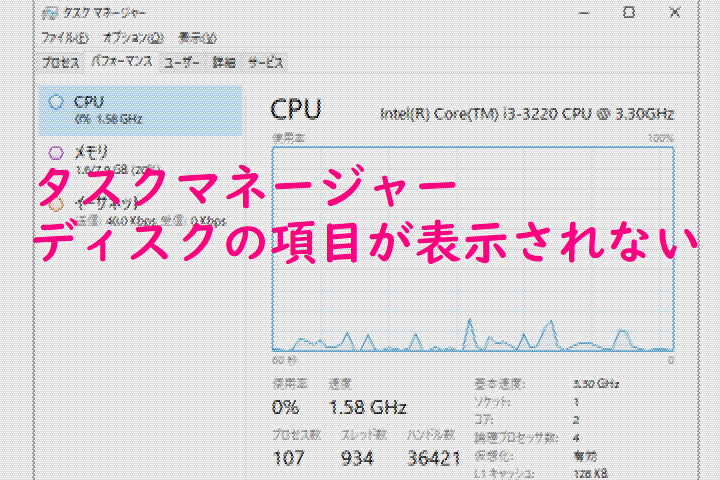


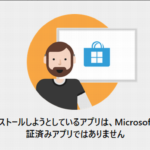
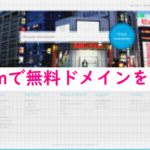
コメント